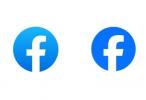Selama simbol tersebut cocok secara alami dengan nama Anda, Anda dapat memasukkan karakter tertentu di Facebook.
Beberapa situs jejaring sosial memungkinkan pengguna untuk memposting karakter unicode apa pun di samping nama pengguna. Facebook adalah salah satu situs yang tidak mengizinkan praktik ini, yang mewajibkan hanya nama asli yang digunakan untuk sebuah akun. Menurut pedoman Facebook, "tanda baca yang berlebihan" dan "simbol karakter" umumnya tidak diperbolehkan. Facebook secara otomatis mendeteksi karakter khusus tertentu, termasuk hati, wajah tersenyum, dan bintang, dan nama-nama ini langsung ditolak dari sistem. Simbol lain tidak ditolak secara otomatis, sehingga Anda dapat menyisipkan karakter tertentu dalam nama Facebook Anda.
Langkah 1
Klik pada tombol "Mulai" Windows.
Video Hari Ini
Langkah 2
Ketik "Peta Karakter" ke dalam bidang pencarian kosong di bagian bawah menu.
Langkah 3
Klik ikon "Peta Karakter" dari hasil.
Langkah 4
Klik pada simbol yang ingin Anda gunakan. Aksen tanda baca adalah simbol khusus yang dapat diterima dalam kasus tertentu di Facebook. Namun, simbol harus masuk akal secara fonetis, dan tidak boleh berlebihan. Misalnya, Anda dapat mengganti "u" biasa dengan simbol "u" yang mengandung umlaut. Jenis perubahan ini tidak ditolak secara otomatis, dan sering kali melewati pemeriksaan tambahan oleh staf Facebook. Sebagai aturan umum, Anda hanya boleh meletakkan simbol di nama Anda jika nama Anda benar-benar memanggilnya.
Langkah 5
Klik "Pilih" dan "Salin." Salinan simbol ditempatkan di papan klip virtual Anda.
Langkah 6
Buka peramban Internet Anda.
Langkah 7
Masuk ke akun Facebook Anda.
Langkah 8
Klik pada kotak tarik-turun "Akun" berwarna biru, lalu pilih opsi "Pengaturan Akun".
Langkah 9
Klik tautan "Ubah" berwarna biru di atas judul "Nama Anda".
Langkah 10
Klik pada tempat di nama Anda di mana Anda ingin simbol itu muncul.
Langkah 11
Tekan dan tahan tombol "Ctrl".
Langkah 12
Tekan tombol "V". Simbol muncul di tempat yang ditentukan.
Langkah 13
Klik "Simpan Perubahan." Jika simbol ditolak oleh sistem otomatis, Anda akan segera menerima popup. Umlaut dan simbol tanda baca umum biasanya tidak ditolak oleh sistem, tetapi simbol tersebut dapat dihapus secara manual jika Anda menggunakannya di tempat yang tidak seharusnya secara fonetis.